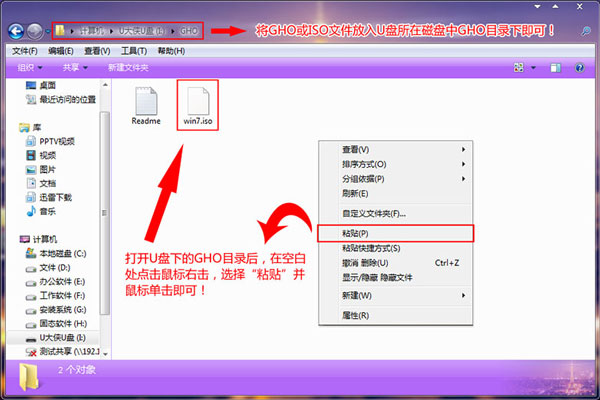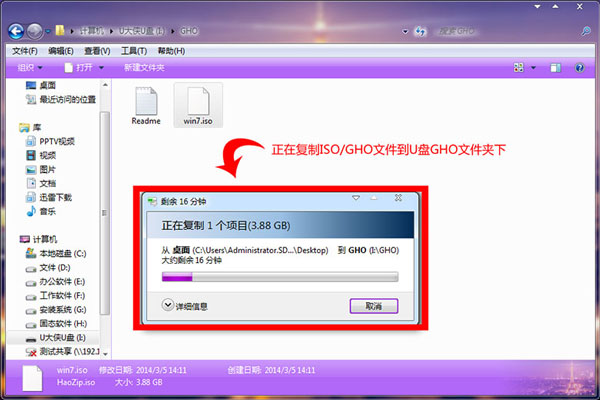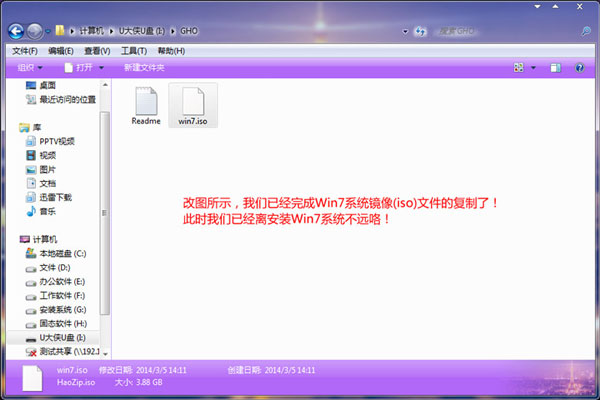U盘的强大功能,以及U盘的便携性让U盘成为大众最受欢迎的安装系统工具,用U盘安装系统的方式逐渐成为一种主流趋势,下面小编就详细地来给大家演示一下,如何用U盘在win8下安装win7系统。
一、U盘启动盘制作前准备(注意操作前备份好U盘有用的资料)
1.准备一个使用U大侠软件制作好的启动u盘一个(最好1G以上的空的U盘)。
2.下载Ghost Win7系统镜像文件。
Ghost Win7系统镜像文件下载地址:http://www.xitongzhijia.net/win7/
二、具体操作步骤:
【第一步】将Ghost Win7系统镜像包复制到U盘GHO文件夹内。
注意:有时制作完成后,打开U盘找不到GHO目录或提示格式化U盘,可以点击这里查看:找不到GHO目录或者U盘提示需要格式化的解决方法!
将下载好的系统镜像包复制到u盘GHO文件夹内!如下图所示:
粘贴win7系统iso镜像包的操作
耐心等待其粘贴进度完成
复制win7系统iso镜像包到u盘GHO文件夹内完成

 时间 2023-04-19 11:50:39
时间 2023-04-19 11:50:39 作者 admin
作者 admin 来源
来源 

 立即下载
立即下载